
Für unseren YouTube-Kanal Candyland haben wir Grand Theft Auto 4 für den PC mit einigen Grafik-Mods einen neuen Look verpasst. Die Mods sorgen für schönere Lichteffekte, bessere Texturen, detailliertere Umgebungen und mehr. Das Ergebnis vergleichen wir mit dem Original im Video und zeigen, wie man die Mods in GTA 4 einbaut.
Zwei Versionen, zwei Wege
Die größte Auswahl an Mods für GTA 4 hat man, wenn das Spiel in der Version 1.0.4.0 vorliegt. Steam-Nutzer sind jedoch automatisch bei Versionsnummer 1.0.7.0, für das es deutlich weniger Mods gibt. Für sie gilt: Nehmen was es gibt oder downgraden.
Im Guide zeigen wir zwei Mod-Pakete für den aktuellen Patch 1.0.7.0 und eine Anleitung zum Downgrade auf Version 1.0.4.0.
Bevor es losgeht
Bei Steam-Nutzern befindet sich der GTA 4 Spiele-Ordner unter »…/Steam/steamapps/common/Grand Theft Auto IV/GTAIV«.
Nicht-Steam-Nutzer finden den Ordner normalerweise hier: »…/Rockstar Games/Grand Theft Auto IV«.
Wie immer der Hinweis: Die Installation der Mods geschieht auf eigene Gefahr. Eine Sicherung der zu ersetzenden Dateien ist sinnvoll. Unabhängig davon sollte ein regelmäßiges Backup des gesamten Computers selbstverständlich sein. Ein aktueller Virenschutz – idealerweise mit Browser-Schutz – ist ebenfalls Pflicht, da manche Werbebanner auf einigen Mod-Seiten die Tendenz zu Phishing haben.
GTA 4 und Windows 8, Games for Windows Live und externe Savegames
Unter Windows 8 und Windows 8.1 startet GTA 4 möglicherweise nicht richtig. Deshalb sollte man über die Systemsteuerung das Programm »Games for Windows Live« deinstallieren. Im Anschluss die aktuelle Version von »Games for Windows Live« hierladen und installieren. Danach sollte das Spiel normal starten.
Wer keinen Wert auf Online-Funktionen legt oder externe Spielstände nutzen möchte, dem legen wir xliveless nahe, das wir bei unseren Videos immer genutzt haben. Nach dem Download entpacken wir das Archiv und kopieren schlicht die xlive.dll in den GTA 4 Spiele-Ordner. Das kleine Script kann noch viel mehr – so enthält es einen ASI-Loader für bestimmmte Mods. Mehr Informationen dazu gibt es auf der Download-Seite.
Mod-Anleitung zu Version 1.0.7.0
Wer GTA 4 in der Version 1.0.7.0 vorliegen hat und sich nicht mit dem komplexen Downgrade abmühen möchte, der hat zwar eine geringere Auswahl an Mods, kann GTA 4 aber dennoch deutlich verändern.
Schön ist, dass wir kein gesondertes Programm zur Mod-Installation benötigen und demnach sofort loslegen können. Für unser Video haben wir diese Mods installiert:
- iCEnhancer 3.0 für 1.0.7.0 (Unter dem Punkt ICE 3.0 Patch wählen wir die Version 1.0.7.0. Die Datei mit dem Programm 7zip oder WinRar entpacken und in den Ordner »1070« navigieren. Den Inhalt dieses Ordners kopieren wir und fügen ihn in den GTA 4 Spiele-Ordner ein. Sollte die Frage erscheinen, ob alles überschrieben und ersetzt werden darf, dann antworten wir mit »Ja«.)
- Lord's Neophytes All-in-One Textures (Nach dem Entpacken der relativ großen Datei kopieren wir den Inhalt - also die Ordner »east«,»jersey«, »manhat« und »props« - in den Ordner »maps«, der im Spiele-Ordner unter »…/pc/data/« versteckt ist. Auch hier bestätigen wir, dass alles überschrieben und ersetzt werden darf.)
- Tweak ALL the Peds(Zunächst entpacken wir die Mod. Für diese benötigen wir das Programm OpenIV. Dieses installieren wir und führen es gleich aus. Nach dem Start erscheint ein Auswahlfenster, in dem wir »Grand Theft Auto IV« anklicken. OpenIV sucht nun automatisch nach dem GTA 4 Spiele-Ordner. Das Programm zeigt nun links eine Navigationsleiste des GTA 4 Spiele-Ordners an. In dieser Leiste navigieren wir nun zu »pc/models/cdimages« und klicken auf der rechten Seite auf »componentpeds.img«. Ganz oben im Fenster links neben der Suchleiste befindet sich ein Knopf mit der Aufschrift »Edit Mode«, auf den wir klicken. Dann führen wir einen Rechtsklick auf die »componentpeds.img« im rechten Fenster aus und wählen im Kontextmenü »Replace«. Im folgenden Fenster suchen wir im entpackten Mod-Archiv die »componentpeds.img« und ersetzen die alte mit dieser neuen durch einen Klick auf »Öffnen«. Danach kann OpenIV geschlossen werden.)
- Total Vegetation Overhaul (Zunächst sichern wir die Dateien »INT_VEG.IMG« und »EXT_VEG.IMG«, die unter »…/pc/data/maps/props/vegetation« zu finden sind. Diese ersetzen wir dann mit den Dateien aus dem Mod-Download.)
Link zum YouTube-Inhalt
Die Alternative: CryENB V3
Einigen unserer YouTube-Zuschauern gefällt die ICEnhance 3.0 Mod nicht besonders. Eine gute Alternative dazu hat uns unser Zuschauer »Gerry Whitehawk« empfohlen und daraus haben wir ein weiteres Video gebastelt:
- CryENB V3 (Die Datei mit dem Programm 7zip oder WinRar entpacken und in den Ordner »INSTALL« navigieren. Den Inhalt dieses Ordners kopieren wir und fügen ihn in den GTA 4 Spiele-Ordner ein. Sollte die Frage erscheinen, ob alles überschrieben und ersetzt werden darf, dann antworten wir mit »Ja«.)
Die CryENB V3 kommt mit vier verschiedenen Qualitätseinstellungen, die je nach vorhandener Leistung gewählt werden können. Standardmäßig ist »High End« aktiviert. Wer diese Einstellungen ändern möchte, navigiert im entpackten CryENB V3 Archiv in den Ordner »Settings« und sucht sich je nach bevorzugter Einstellung den entsprechenden Ordner aus. Dessen Inhalt wird in den GTA 4 Spiele-Ordner kopiert. Sollte eine Meldung kommen, ob Dateien ersetzt werden dürfen, einfach mit »Ja, alle« bestätigen.
Link zum YouTube-Inhalt
Mit einer Nvidia GeForce GTX 970 4GB hatten wir bei FullHD (1080p) Auflösung zwischen 30 und 40 Frames pro Sekunde mit der »Insane«-Einstellung. Auf WQHD (2560x1440p) brachen die Frames jedoch deutlich auf 17 bis 24 fps ein.
Weitere Mods im CryENB V3-Video:
- Lord's Neophytes All-in-One Textures (Link siehe oben)
- Tweak ALL the Peds (Link siehe oben)
- HD Trees (Nach dem Entpacken des Archivs kopieren wir die Datei »ext_veg« und fügen sie im GTA 4 Spiele-Ordner unter »…/pc/data/maps/props/vegetation« ein. Da dort bereits eine »ext_veg« Datei ist, bestätigen wir, dass diese ersetzt werden soll.)
- DKT70's Liberty City Roads (Nach dem Entpacken des Archivs kopieren wir die Datei »gtxd« und fügen sie im GTA 4 Spiele-Ordner unter »…/pc/data/cdimages« ein. Da dort bereits eine »gtxd«-Datei ist, bestätigen wir, dass diese ersetzt werden soll.)
- HQ Metallic Paint (Zunächst entpacken wir die Mod. Für diese benötigen wir das Programm OpenIV. Dieses installieren wir und führen es gleich aus. Nach dem Start erscheint ein Auswahlfenster, in dem wir »Grand Theft Auto IV« anklicken. OpenIV sucht nun automatisch nach dem GTA 4 Spiele-Ordner. Das Programm zeigt nun links eine Navigationsleiste des GTA 4 Spiele-Ordners an. In dieser Leiste navigieren wir nun zu »pc/models/cdimages« und klicken auf der rechten Seite doppelt auf »vehicles.img«. Nun wird der komplette Inhalt des Images angezeigt. In dieser Liste suchen wir nun die Datei »vehshare.wtd«. Ganz oben im Fenster links neben der Suchleiste befindet sich ein Knopf mit der Aufschrift »Edit Mode«, auf den wir klicken. Dann führen wir einen Rechtsklick auf die »vehshare.wtd« aus und wählen im Kontextmenü »Replace«. Im folgenden Fenster suchen wir im entpackten Mod-Archiv die neue »vehshare.wtd« und ersetzen die alte mit dieser durch einen Klick auf »Öffnen«. Danach kann OpenIV geschlossen werden.)
GTA 4 - Schritt-für-Schritt-Anleitung zur Mod-Installation ansehen
Fehlende Schriften im Menü
Bei der Nutzung von xliveless kann es dazu kommen, dass keine Schriften mehr in den Menüs von GTA 4 angezeigt werden. Um das Problem zu beheben, gehen wir vor wie folgt:
Wir laden uns die Schriftdateien herunter z.B. hier herunter (Anmerkung: Der Upload ist nicht von uns und stammt aus externer Quelle).
Nun navigieren wir in den GTA 4 Spiele-Ordner und dort nach ».../common/dat«. Zunächst sichern wir die Dateien »fonts.dat« und »fonts_r.dat« aus diesem Ordner und kopieren im Anschluss die neuen »fonts.dat« und »fonts_r.dat« Dateien aus dem eben heruntergeladenen Archiv hinein. Sollte die Meldung kommen, ob Dateien überschrieben werden dürfen, bestätigen wir das mit »Ja«.
Von unserem Zuschauer »Crickethill« erreichte uns noch ein Tipp dazu:
Bei der Installation von Marc's CryENB muss man übrigens die TLAD und TBoGT Ordner nicht mitkopieren, wenn man sich den Data Ordner nicht unnötig vollmüllen will, die sind nur für die Addons von GTA IV nötig. Wer ELS installiert muss übrigens darauf achten auch in diesen Ordnern die visualsettings.dat zu verändern, nicht nur im standard GTA Ordner. Wer es, wie ich, lieber "immersive" mag in GTA IV und die zynischen Werbungstafeln wie Pißwasser gerne mag kann mit einiger Spielerei über SparkIV oder OpenIV die entsprechenden Texturen finden und extrahieren, dann Lord's Texturen anwenden und schlussendlich wieder mit den Original-Werbetafeln überschreiben, einfach die zu verändernden Daten durchgehen und nach den Billboards suchen.
Aus dem Vollen schöpfen - Downgrade auf 1.0.4.0
Wer als Steam-Nutzer eine größere Auswahl an Mods haben möchte, kommt um ein Downgrade auf Version 1.0.4.0 nicht herum. Sollte GTA 4 gerade frisch von Steam heruntergeladen worden sein, dann muss es unbedingt einmal ausgeführt werden, bevor es bereit zum Downgrade ist.
- Zunächst soll Steam GTA 4 nicht automatisch aktualisieren. Daher öffnen wir die Steam-Bibliothek und öffnen mit einem Rechtsklick auf GTA 4 die »Eigenschaften«. Dort navigieren wir zum Reiter »Updates« und wählen dort im Dropdown-Menü »Dieses Spiel nur beim Start des Spiels automatisch aktualisieren« aus. Nun beenden wir Steam.
- Jetzt laden wir den 1.0.4.0-Patch z.B. hier herunter, entpacken und installieren ihn.
- Als nächstes folgt der Download des Rockstar Social Group Tool (RGSC), das wir an dieser Stelle noch NICHT installieren.
- Nun navigieren wir zu unserem GTA 4 Spiele-Ordner (»…/Steam/steamapps/common/Grand Theft Auto IV/GTAIV«) und benennen ihn um, z.B. in »GTAIV bla«.
- Jetzt folgt die Installation von RSGC. Dies erzeugt einen neuen GTAIV-Ordner mit diversen Dateien darin. Die Dateien aus diesem neuen Ordner kopieren wir nun und fügen sie in den alten Ordner »GTAIV bla« ein. Der neue GTAIV-Ordner kann nun gelöscht werden.
- Nun benennen wir den Ordner »GTAIV bla« wieder in »GTAIV« um.
- Ab jetzt empfiehlt es sich, GTA 4 nur noch über die »LaunchGTAIV.exe« zu starten, eine Desktopverknüpfung dazu macht deshalb Sinn.
Tipps aus unserer Community
- Simple ENB for natural and realistic lighting 0.79 (Voraussetzungen: Version 1.0.4.0 und xliveless, vorgeschlagen von YouTube-Nutzer »Darth Nihilu«)
- ENB Settings v7.0E (Hinweise: funktioniert auf 1.0.4.0 und auf 1.0.7.0, letztere wird aber nicht empfohlen, vorgeschlagen von YouTube-Nutzer »xyz2theb«)
Link zum YouTube-Inhalt

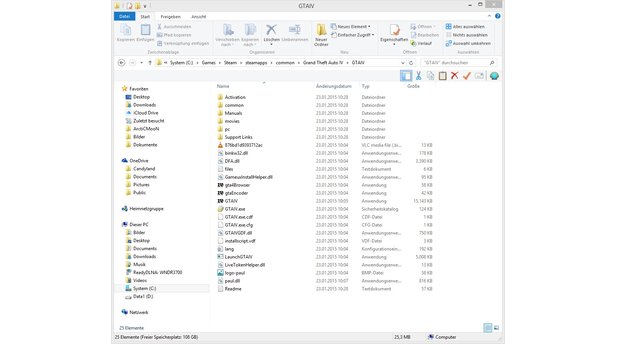
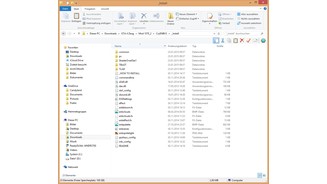
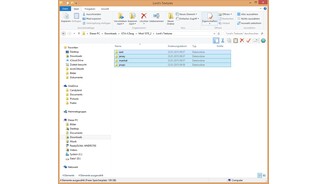



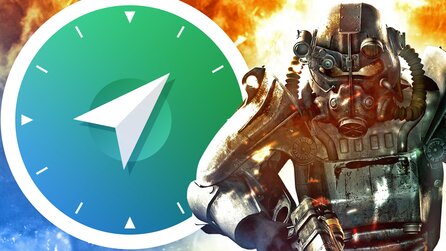


Nur angemeldete Benutzer können kommentieren und bewerten.
Dein Kommentar wurde nicht gespeichert. Dies kann folgende Ursachen haben:
1. Der Kommentar ist länger als 4000 Zeichen.
2. Du hast versucht, einen Kommentar innerhalb der 10-Sekunden-Schreibsperre zu senden.
3. Dein Kommentar wurde als Spam identifiziert. Bitte beachte unsere Richtlinien zum Erstellen von Kommentaren.
4. Du verfügst nicht über die nötigen Schreibrechte bzw. wurdest gebannt.
Bei Fragen oder Problemen nutze bitte das Kontakt-Formular.
Nur angemeldete Benutzer können kommentieren und bewerten.
Nur angemeldete Plus-Mitglieder können Plus-Inhalte kommentieren und bewerten.